Cara Bermain Permainan Steam di Oculus Quest 2
Oculus Quest 2 (kini dipanggil "Quest 2" oleh syarikat induk Meta) ialah set kepala realiti maya serba boleh.
Walaupun ia merupakan peranti kendiri yang tidak memerlukan sambungan berwayar ke komputer untuk memainkan perpustakaan luas permainan VR Quest, Quest 2 juga menawarkan keupayaan untuk menyambung ke komputer untuk bermain permainan Steam VR. , contohnya. Terdapat dua cara untuk bermain permainan Steam pada set kepala Quest 2: melalui kabel sambungan USB atau secara wayarles menggunakan perisian Oculus Air Link.
Tidak kira kaedah sambungan yang anda pilih, anda memerlukan komputer yang memenuhi keperluan sistem minimum Quest 2. Anda memerlukan pemproses Intel i5-4590 atau AMD Ryzen 5 1500X atau lebih tinggi, 8GB RAM, Windows 10 atau lebih tinggi, dan a
Kad Grafik: Biasanya Nvidia GeForce GTX 1070, GTX 1080, atau GTX 1650 Super atau lebih baik. Bagi AMD, anda memerlukan kad grafik siri AMD 400 atau lebih tinggi.
Cara Bermain Permainan Steam pada Quest 2 Menggunakan Kabel
1. Anda memerlukan kabel USB-C yang cukup panjang untuk pergi dari set kepala Quest 2 ke komputer anda. Untuk hasil terbaik, cari kabel 15 kaki seperti Kabel Pautan Oculus.
2. Jika anda belum melakukannya, pasang apl desktop Quest 2 serta Steam.
3. Hidupkan Quest 2 dan sambungkannya ke komputer anda menggunakan kabel USB.
4. Lancarkan apl desktop Quest, klik "Peranti" pada bar navigasi kiri dan klik "Tambah Alat Dengar". Pilih Pencarian 2 dan ikut arahan untuk menyediakan set kepala untuk menyambung ke komputer anda.
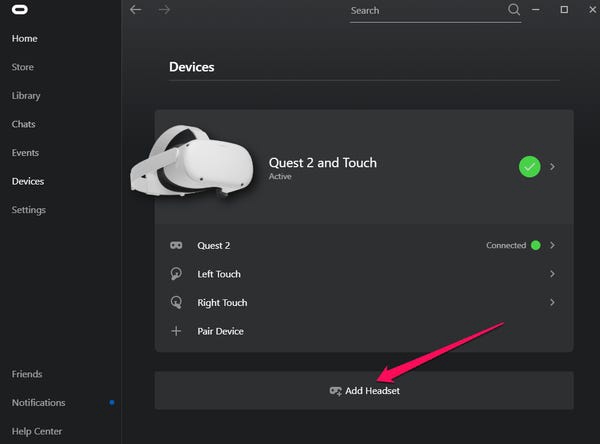
Selepas apl desktop Quest dipasang, anda perlu menambah set kepala.
5. Selepas persediaan selesai, ketik Pautan dan ketik Teruskan.
6. Dalam apl Steam, lancarkan Steam VR. Anda kini sepatutnya boleh mengakses perpustakaan permainan Steam VR pada set kepala.
Cara bermain permainan Steam pada Quest 2 secara wayarles menggunakan Air Link
Untuk bermain permainan Steam VR pada Quest 2, anda tidak memerlukan kabel USB; anda boleh menyambung secara wayarles menggunakan Oculus Air Link. Kelemahannya ialah anda memerlukan isyarat Wi-Fi yang kuat dan prestasi boleh dipukul dan terlepas pada masa-masa tertentu, tetapi apabila semuanya berfungsi dengan baik, anda boleh menstrim permainan Steam VR dari komputer anda tanpa memerlukan sambungan kabel.
1. Jika anda belum melakukannya, pasang apl desktop Quest 2 serta Steam.
2. Dalam apl Quest, klik Tetapan di panel kiri, kemudian Beta di bahagian atas.
3. Aktifkan Pautan Udara dengan meluncurkan jari anda pada butang di sebelah kanan.
Aktifkan Pautan Udara dalam Beta dalam Tetapan.
4. Pakai set kepala Quest 2 dan tekan butang Oculus pada pengawal kanan untuk memaparkan menu utama. Pilih Oculus Air Link.
Pilih Pautan Udara daripada menu Kongsi.
Dalam tetingkap timbul Pautan Udara, pilih komputer anda, jika perlu, dan pilih Mula. Anda kini sepatutnya boleh mengakses perpustakaan permainan Steam VR pada set kepala.

